Gmailのパスワード回復を実現する複数の方法
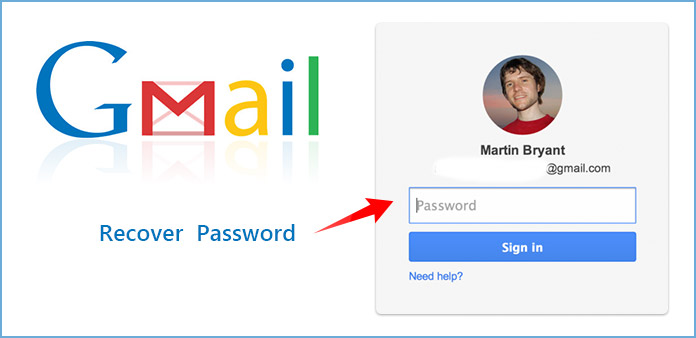
Gmailパスワードの回復はますますインターネットユーザーに必要なスキルです。 Gmailは一般的なメールサービスであり、Google Cloud Drive、YouTubeなどの他のGoogleサービスの合格許可でもあります。 多くのGmailユーザーは、サイバーセキュリティの専門家の提案に従い、頻繁にGmailのパスワードを変更します。 Yahoo! Emailサーバーがハッキングされたというニュースの後、より多くのGmailユーザーは複雑なパスワードを設定することを選択します。 しかし、忘れてしまったパスワードは、Gmailユーザーの間でますます一般的になります。 Gmailのパスワードを回復するプロセスが少し複雑であることを考えると、この記事ではそれらを迅速に達成するためのさまざまな方法が示されます。
Googleアカウントの復旧ページから復旧する
Googleはユーザーが自分のGmailパスワードを忘れてしまい、Googleの記録で見つけたいと考えていた。 Googleでは、アカウントの回復ページを提供して、Gmailのパスワードをリセットします。 しかし、Gmailアカウントやその他のGmailの詳細を覚えておくことを前提としています。 この情報について自信があれば、今すぐにプロセスを開始できます。
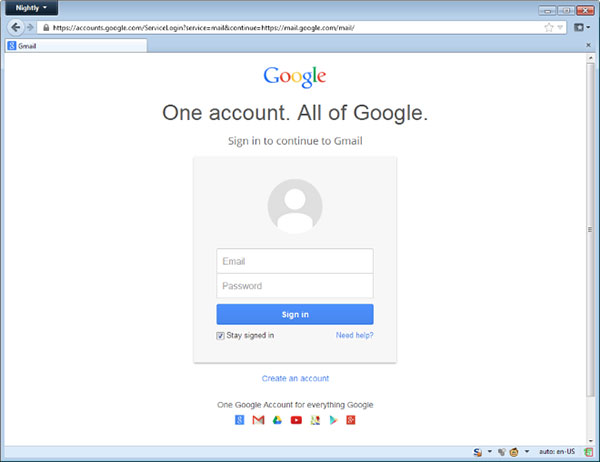
Gmailのサインアップページにアクセスし、 助けが必要? アカウントの回復ページに移動します。 または、ブラウザで直接google.com/accounts/recovery/にアクセスすることもできます。
選択 私は自分のパスワードを知らない オプションを選択し、Gmailアカウントを メールアドレス ボックス。 押す Continue ボタンを押して次のページに進みます。
Googleは、Gmailパスワードの回復に覚えている最後のパスワードを入力するように求めます。 これはあなたが使用したGoogleアカウントのパスワードです。 パスワードを覚えていない場合は、 未定。 それ以外の場合は、 Continue 入力後
Googleでは、ユーザーが確認コード、復旧メール、検索調査などさまざまな方法でGmailアカウントを確認できるようにしています。 ここで自分の携帯電話で認証コードを取得するを選択すると、Googleは電話番号の入力を要求します。
検証コードを受け取ることができます テキストメッセージ or 自動化された電話。 電話番号が利用可能な場合は、 Continue 進むために。
確認コードを取得したら、ボックスに入力して[続行]を押して、[Gmailパスワードリセット]ページを開きます。 その後、新しいパスワードを作成し、あなたのアカウントと新しいパスワードでGmailにログインすることができます。
ブラウザによるGmailパスワードの回復
迅速にログインするには、多くの人がブラウザにGmailのパスワードを記憶させることができます。 Googleアカウントのパスワードを忘れた場合、ブラウザにGmailのパスワードを回復するよう依頼することができます。 別のブラウザでパスワードを知る方法は異なります。 また、Chrome、Firefox、Safariなどの定期的に使用されるブラウザについても説明します。
ChromeでGmailのパスワードを見つける方法
Chromeブラウザを開き、右上にメニューアイコンを展開します。
選択 設定 オプションまたは入力 chrome://設定 アドレスバーに。
ラベルの付いたリンクを押す 詳細設定を表示する また、 パスワードとフォーム エリア。
スマートフォンのWebLink画面から次を選択します。 パスワードの管理 オプションを使用してパスワードリストを開きます。 パスワードが星印で隠されていた場合は、 ショー ボタンを押して表示させます。
その後、Chromeにパスワードを保存している場合は、Gmailパスワードの回復を検索することができます。
場合によっては、Chromeはパスワード番号を表示する前にWindowsサインアップパスワードを入力する必要があります。
それでも、このようにして、あなたはすることができます Yahooメールパスワードを回復する, Outlookメールパスワード, etc.
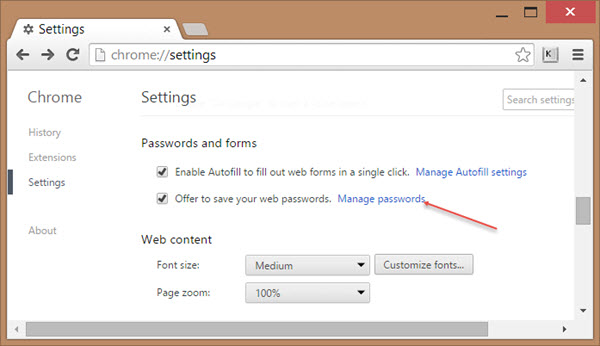
FirefoxでGoogleアカウントのパスワードを取得する方法
Firefoxのプログラムを起動し、 オプション トップリボンのメニューリストに表示されます。
MFAデバイスに移動する セキュリティ タブをクリックします。
次に、タイトルのついたボタンが表示されます 保存されたパスワード。 このボタンを押すと、パスワードダイアログに移動します。
保存されたパスワードダイアログでは、Firefoxブラウザに保存されているすべてのGmailパスワード回復がFirefoxに一覧表示されます。
デフォルトでは、Firefoxは各アカウントのパスワードを表示しません。 あなたは パスワードを表示 ボタンを押してパスワードを表示します。
その後、あなたのGmailアカウントのパスワードをリストから得ることができます。
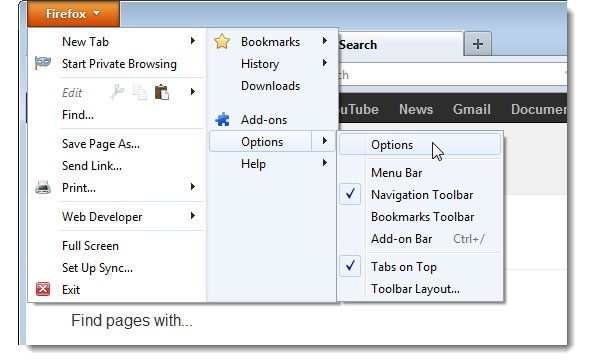
Safariでパスワードを表示する方法
環境設定 Safariブラウザを開いた後、上部のリボンにメニューを表示します。
選択する パスワード タブをクリックしてパスワードリストを開きます。
Safariは保存されたユーザー名とウェブサイトをすべて表示します。 パスワードはデフォルトでは表示されません。
パスワードを表示するには、Googleアカウントの復旧を選択し、 選択したウェブサイトのパスワードを表示する 底部に。
Chromeの場合、SafariはGmailアカウントのパスワードを表示する前にAppleのパスワードを入力するように求めます。

iPhoneでGmailのパスワードを回復する
ますます多くの人がスマートフォンでGmailをチェックしています。 だから、あなたは強力なスマートフォンのデータ復旧ツールを使用して、TipardのiOSデータ復旧のようなあなたのGmailアカウントとパスワードを取得することができます。 Tipard iOSデータ復旧 プロのiPhone回復プログラムです。 これを使用して、メッセージ、写真、音楽、連絡先、およびその他のデータを復元できます。 あなたのiPhoneをGmailアプリケーションを含むiTunesにバックアップしていれば、iTunesのバックアップファイルからもGoogleアカウントのパスワードを取り出すことができます。
iOSデータ復旧でGoogleアカウントのパスワードを取得する方法
1。 お使いのコンピュータでiOS Data Recoveryを開きます。 iOSのデータ復旧は、WindowsおよびMac OSと互換性があり、あなたは公式サイトから正しいバージョンをインストールすることができます。
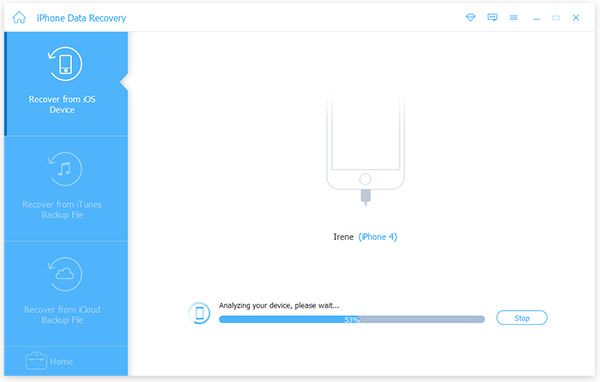
2。 iPhoneをUSBケーブルでコンピュータに接続します。 その後、iOS Data Recoveryによって自動的に検出されます。
3。 選択する iTunesのバックアップファイルから復元する 上部リボンのタブ。 次に、Gmailパスワードを含む最近のバックアップファイルを選択し、 Microsoftパスワード、 もっと。
4。 最後に、RecoverボタンをタップしてデータをiPhoneに復元します。
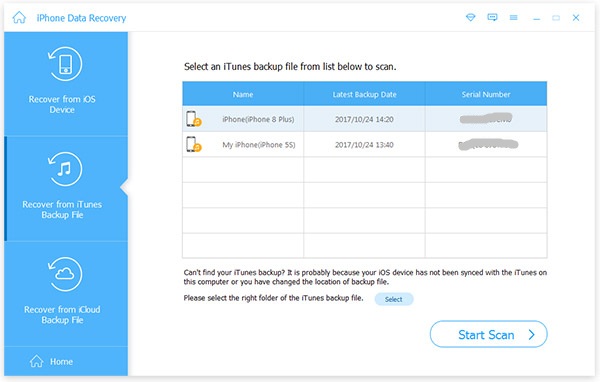
復元後、iPhoneにアクセスして、iPhoneのGmailパスワードを確認したりリセットしたりすることができます。
まとめ
上記の推奨事項に基づいて、状況に応じてGmailのパスワード回復を実現する方法を選択できます。 Googleアカウントの回復ページは簡単にリセットできるようです。 ただし、前提条件は、アカウント確認プロセスに合格し、Googleアカウントに関する情報を覚えておくことができることです。 Gmailのパスワードを忘れた場合でも、前回のログインなど、他のことを覚えている可能性はほとんどありません。 通常、ブラウザでGmailにアクセスする場合は、Firefox、Chrome、SafariなどのブラウザにGmailアカウントを保存することをお勧めします。 次に、ブラウザのパスワードリストに移動して、Gmailのパスワードを復元できます。 一方、人々はスマートフォンで自分のGmailアカウントをチェックする可能性が高くなります。 Tipard iOS Data Recoveryは、Gmailアカウントとパスワードを取得するのに役立ちます。 あなたがする必要があるのはいくつかの簡単なステップです。 GmailのパスワードがiPhoneに取得されます。







